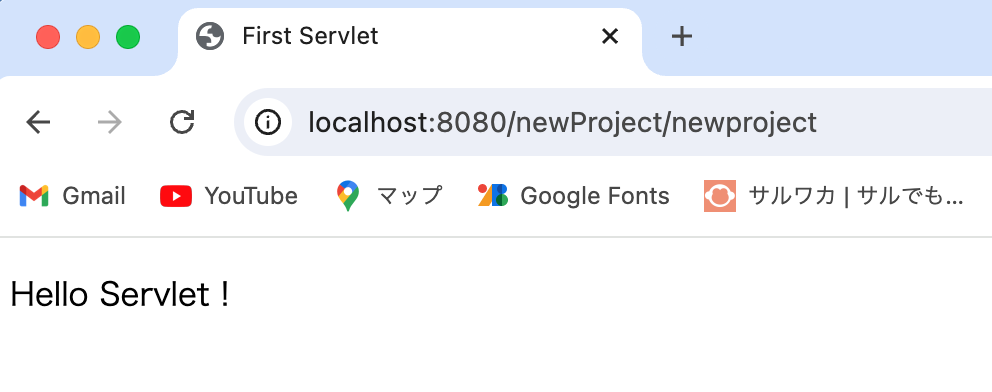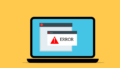復習がてらeclipseを用いてサーブレットを作成する方法を記載(メモ)。
ゴール
サーブレットで画面表示させる
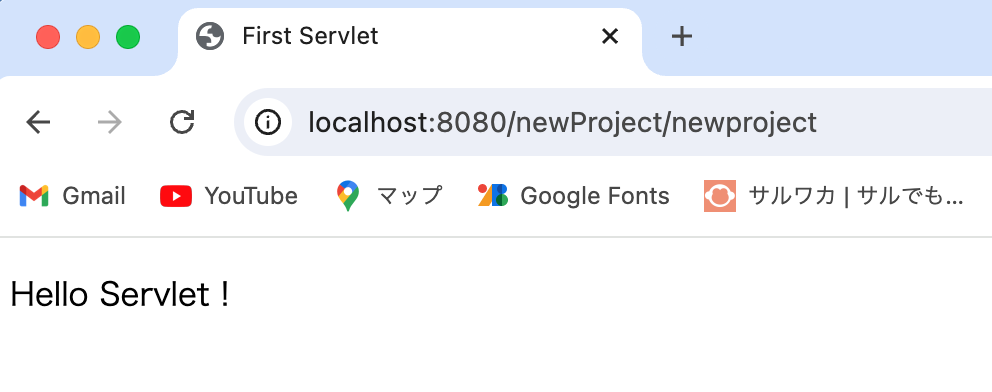
サーブレットの作成
環境:eclipse 2022-12 (4.26.0)、Java17、Tomcat9
①ファイル→新規→動的Webプロジェクト
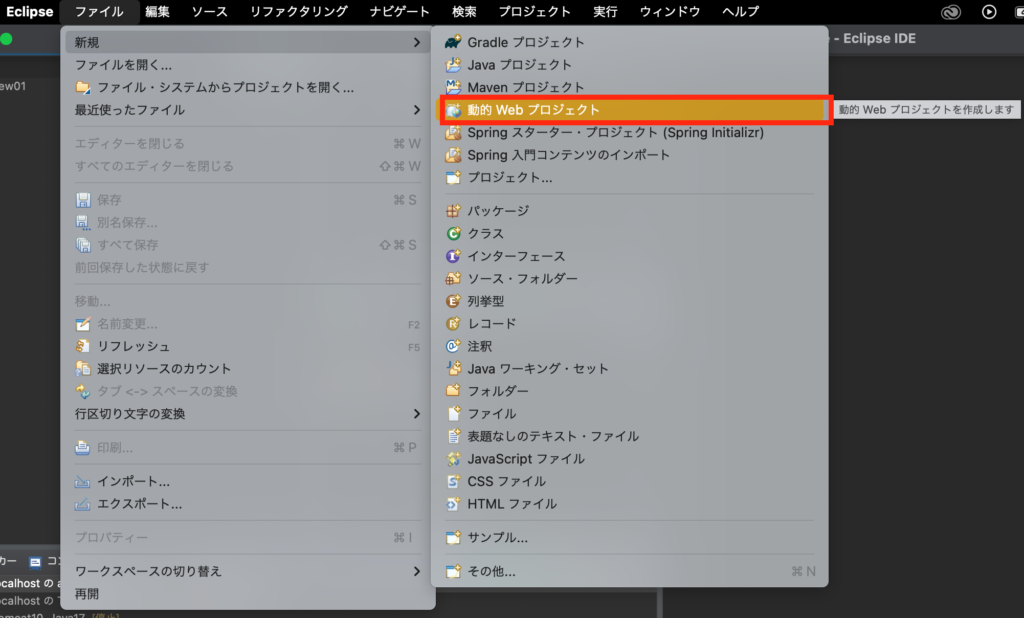
②プロジェクト名などを記載→次へ(以下画像の通り)
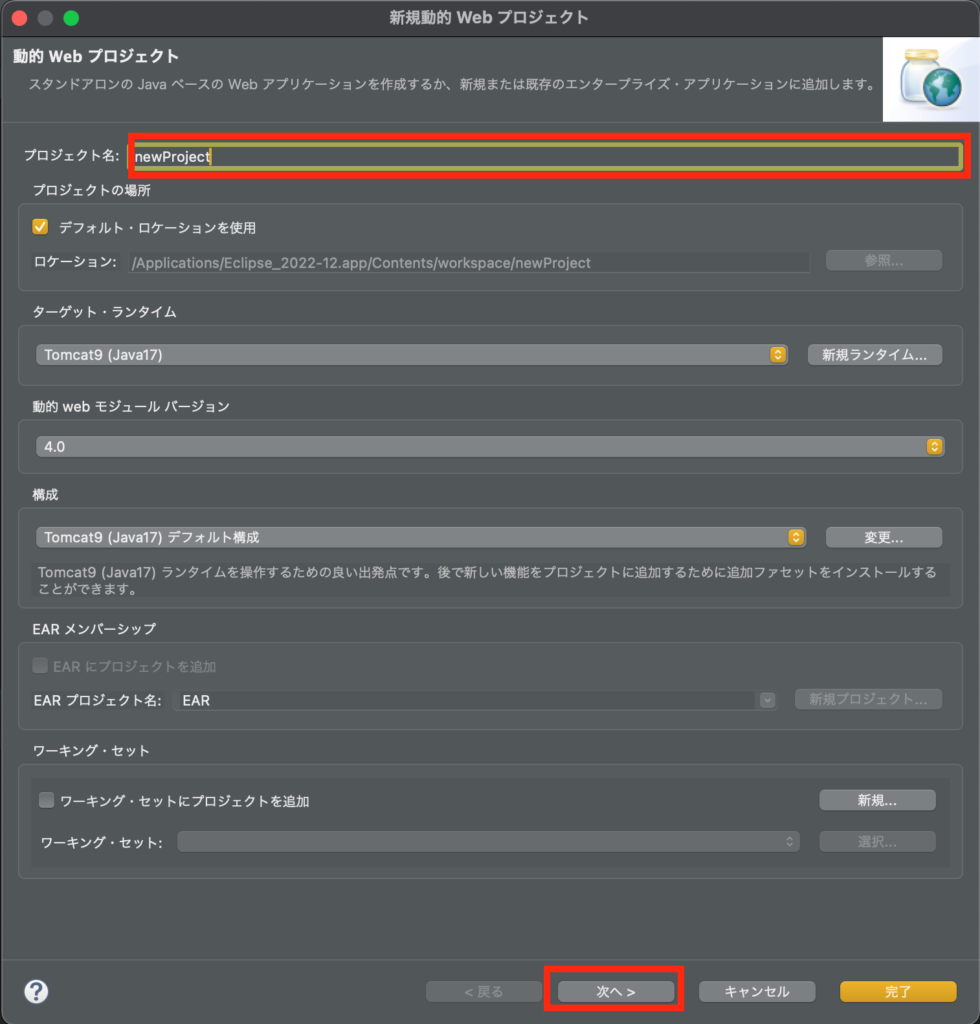
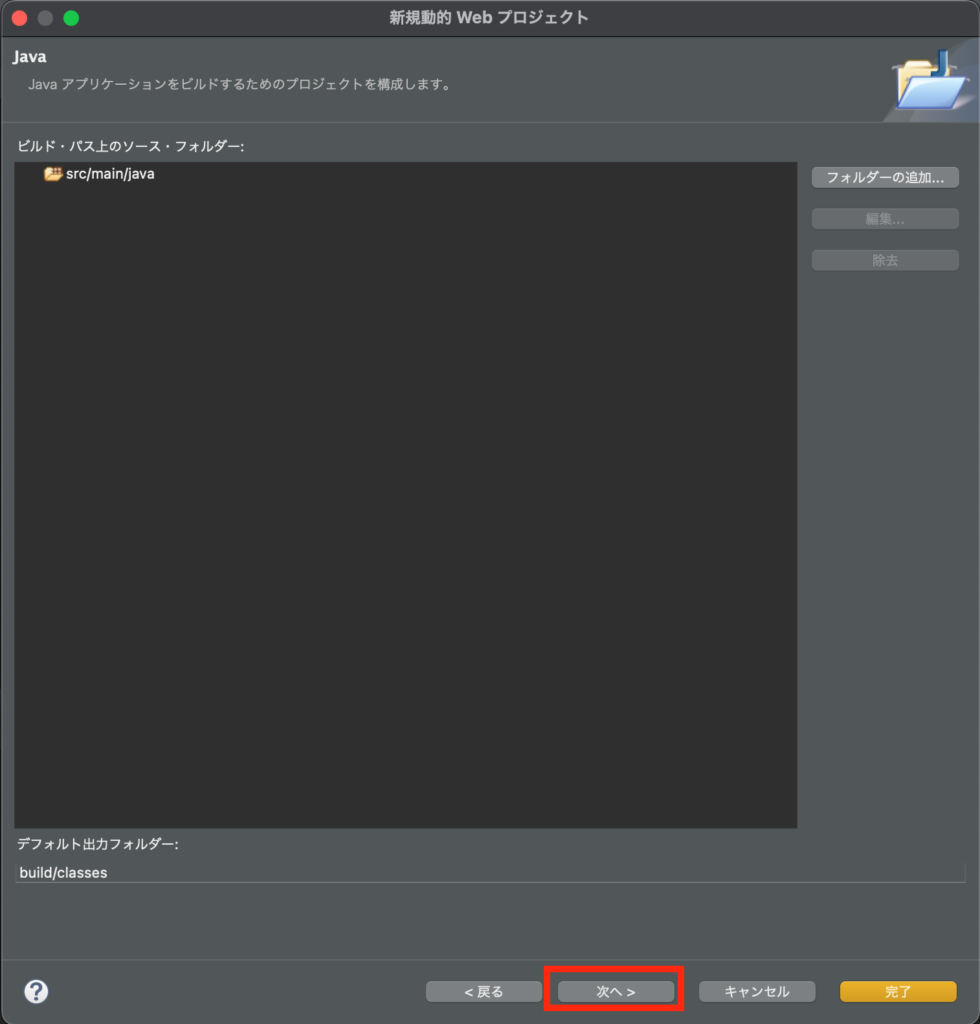
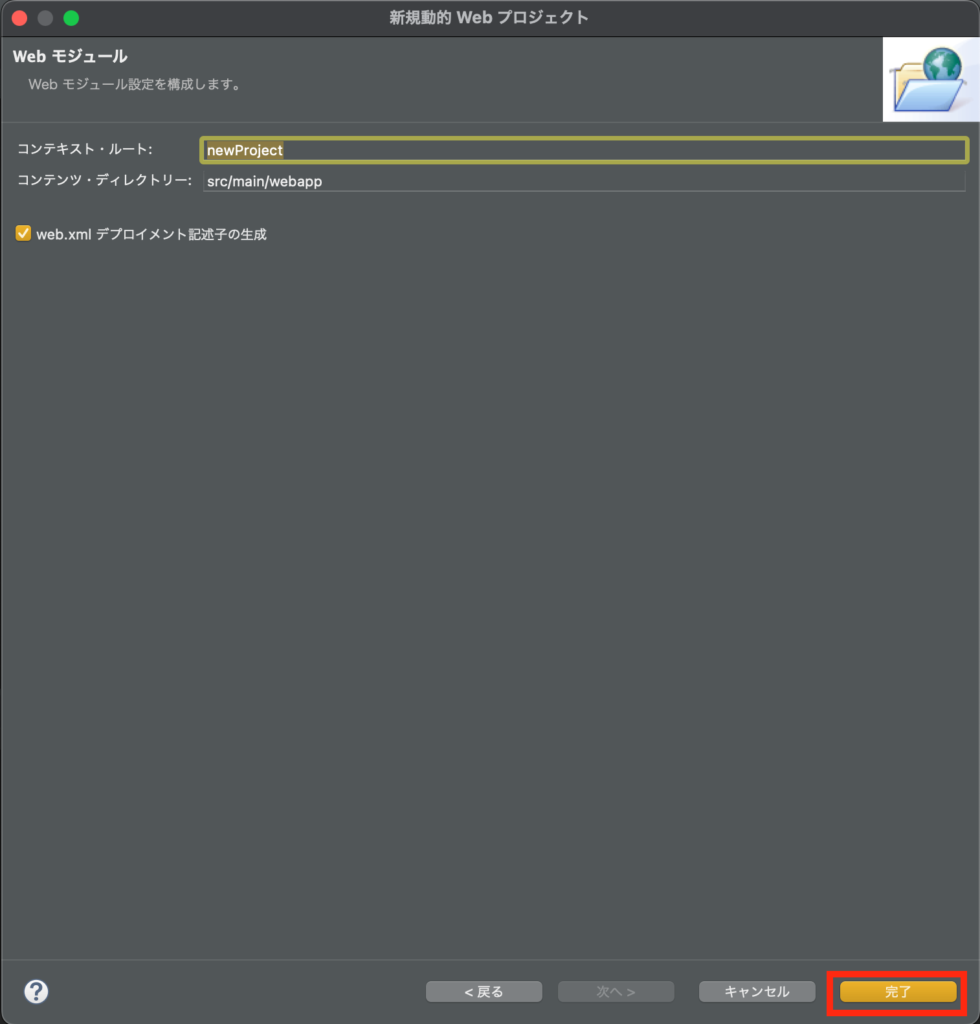
③「src/mai/java」を右クリック→新規→その他
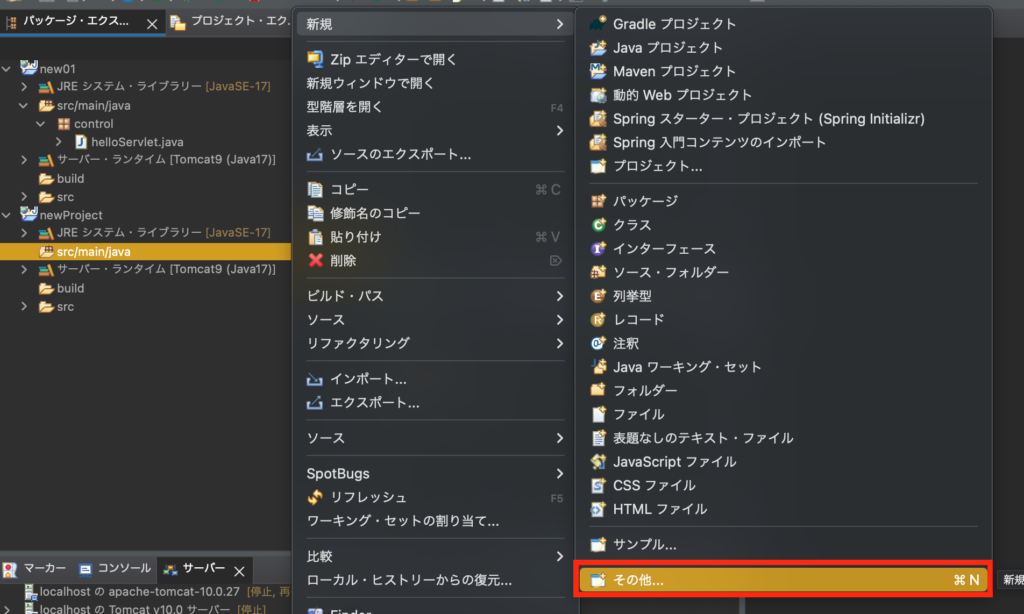
④サーブレットを検索→次へ
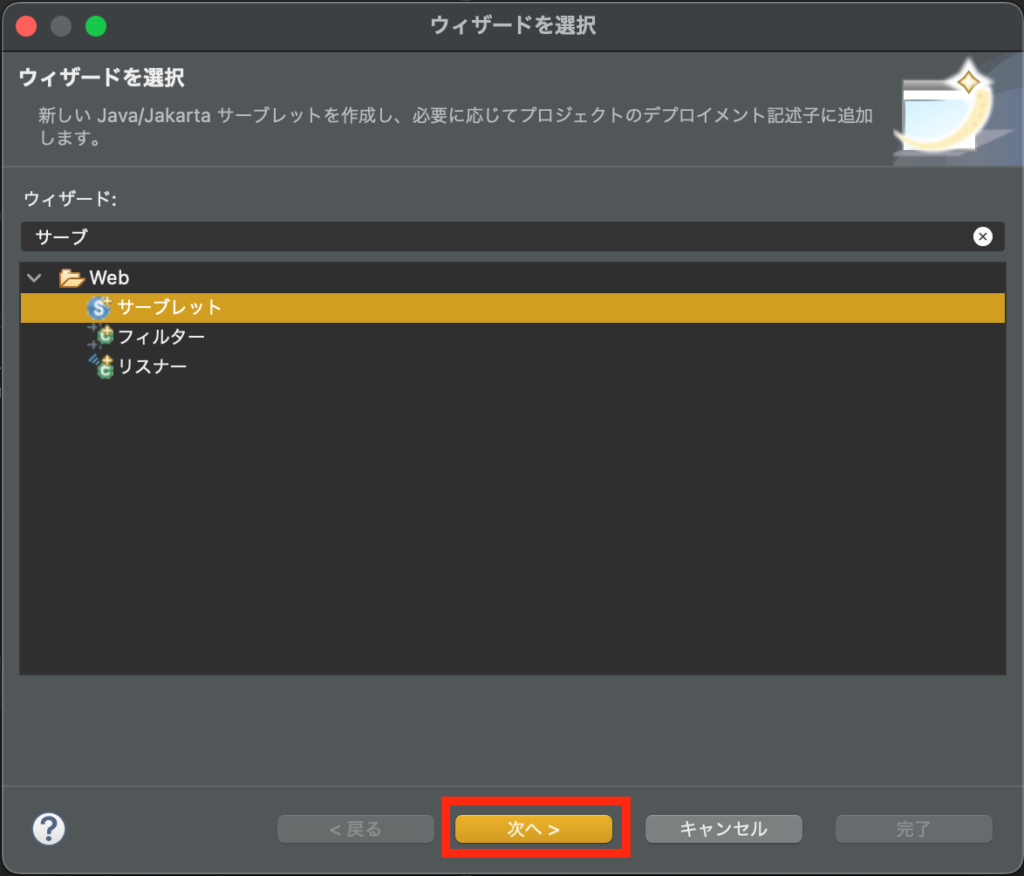
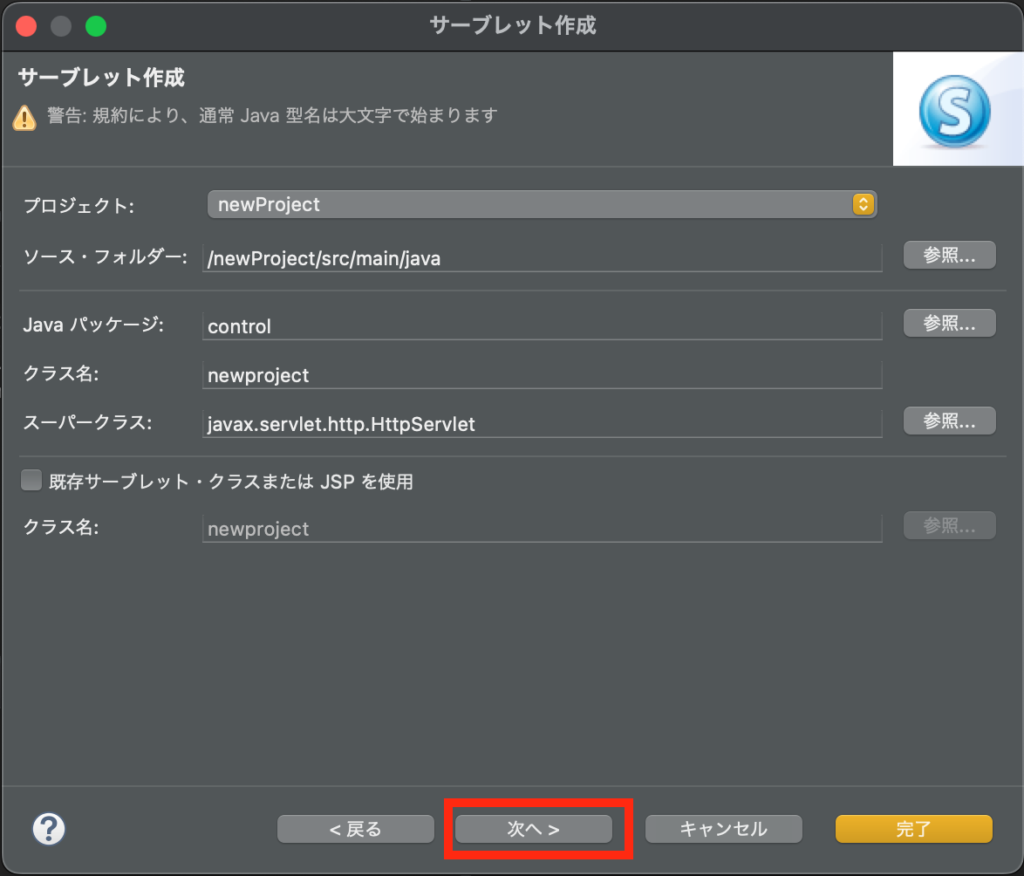
↓※URL先を変えたい場合「URLマッピング」の「追加」ボタンより新たなURL先を作成できる
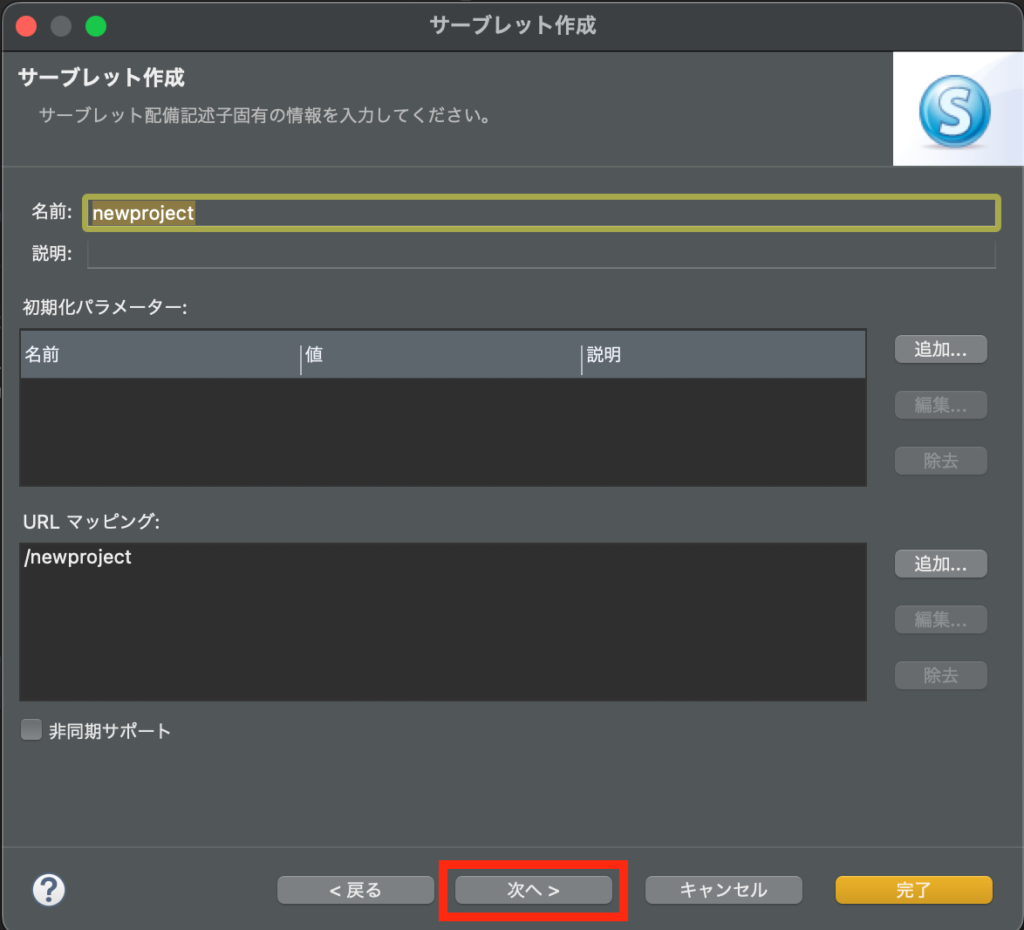

⚫︎以下のようにjavaファイルがcontrol配下に作成される
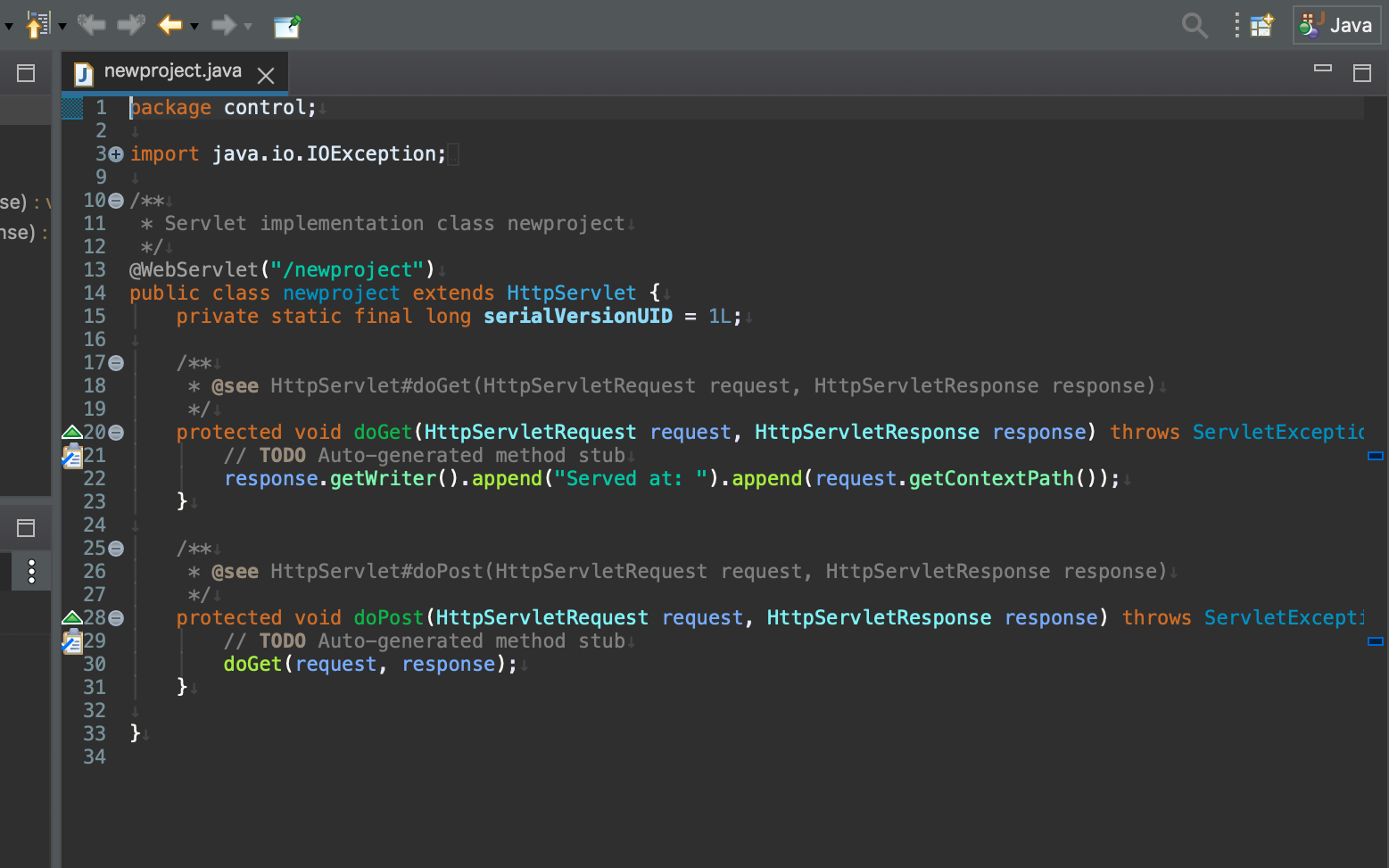
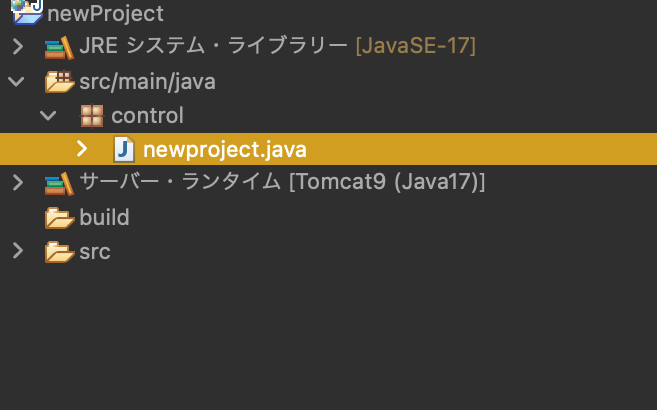
newproject.javaのdoGetメソッドを以下に書き換える
protected void doGet(HttpServletRequest request, HttpServletResponse response) throws ServletException, IOException {
response.setContentType("text/html; charset=UTF-8");
PrintWriter re = response.getWriter();
re.println("<!DOCTYPE html> ");
re.println("<html> ");
re.println("<head> ");
re.println("<meta charset=\"UTF-8\"> ");
re.println("<title>First Servlet</title> ");
re.println("<link rel=\"stylesheet\" href=\"style.css\"> ");
re.println("</head> ");
re.println("<body> ");
re.println("<p>Hello Servlet !</p> ");
re.println("</body> ");
re.println("</html> ");
}
⑤サーバータグより②のターゲットランタイムで設定したTomcatとjavaのバージョンのサーバーを選択(サーバーが見つからない場合、上部のタブウィンドウ→ビューの表示→サーバーを選択)。
右クリック→追加および除去
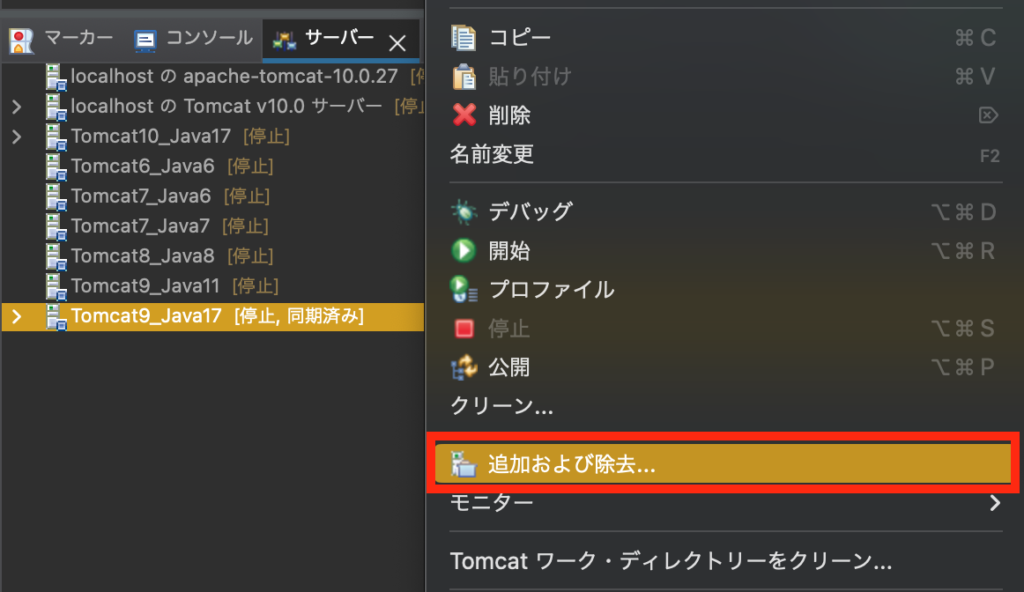
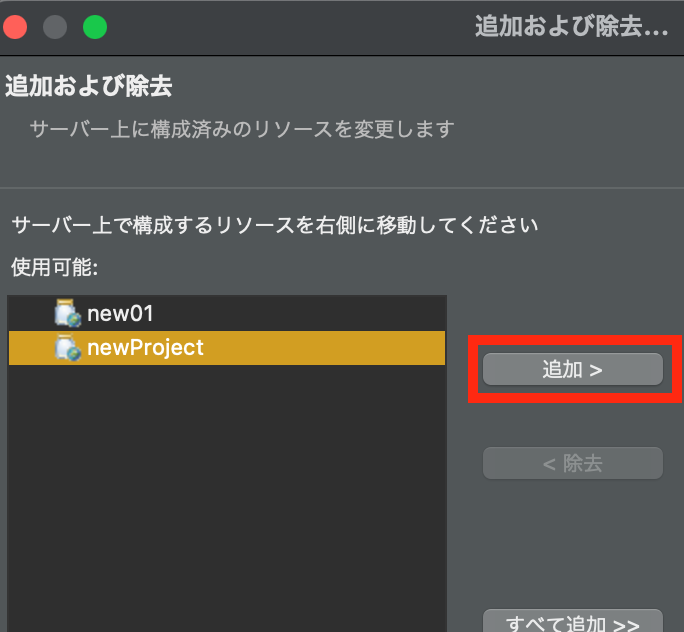
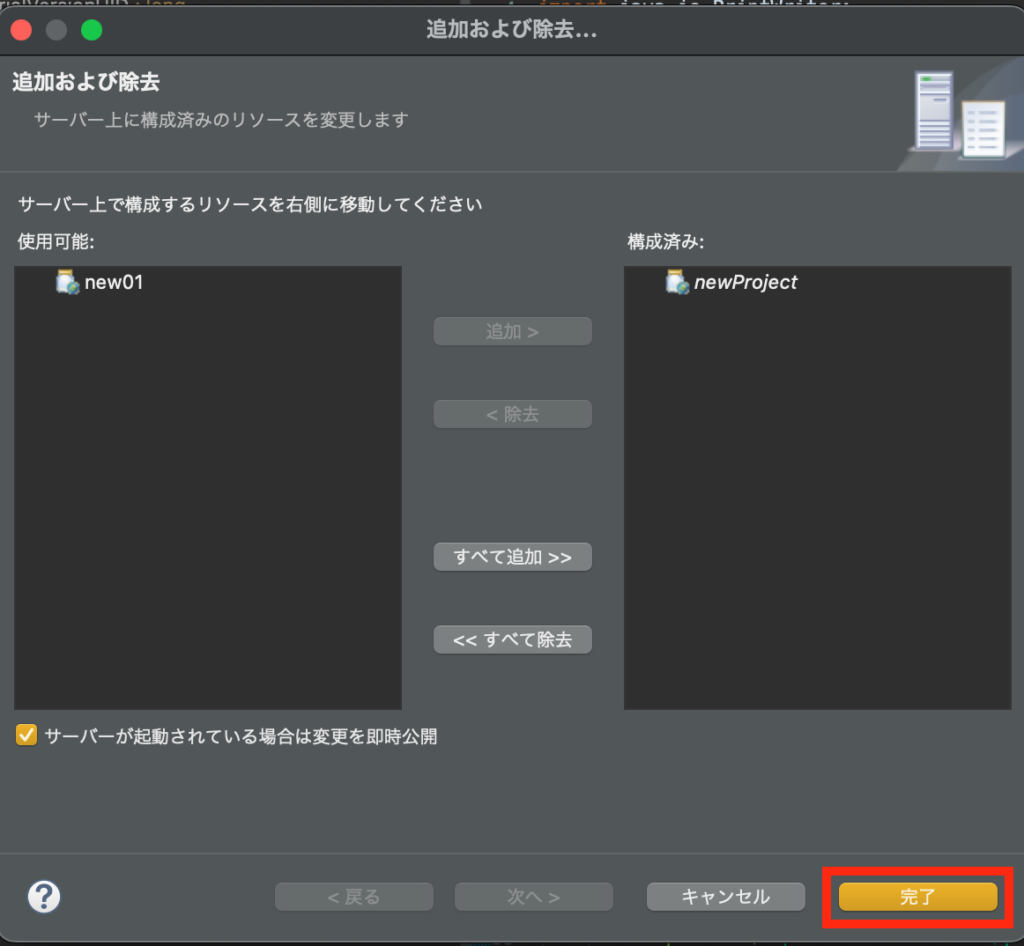
⑥該当のサーバーを選択し右クリック→開始(起動済みとなればOK)
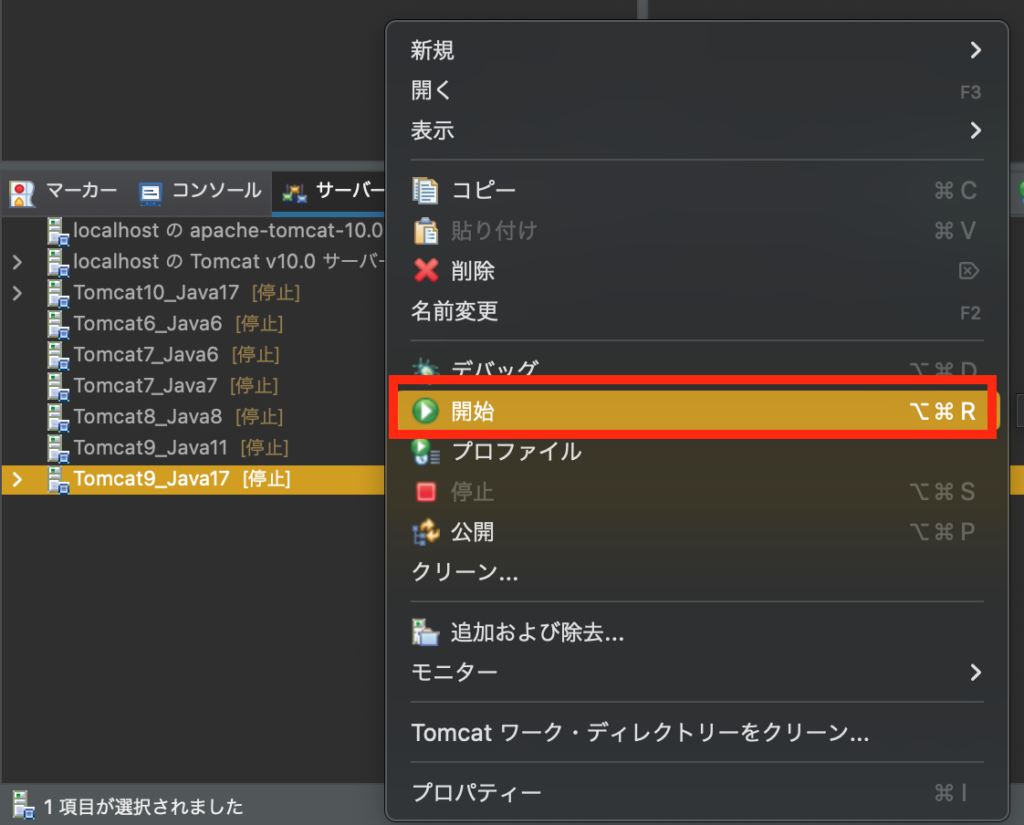
⑦localhost:8080/②のプロジェクト名/※のURLマッピング